Excel公式复制方法
(编辑:jimmy 日期: 2026/1/1 浏览:3 次 )
1、成千上万行的公式复制。
Excel2013- 软件版本:官方正式版
- 软件大小:791.58MB
- 软件授权:免费
- 适用平台: Win2000 WinXP Win2003 Vista Win8 Win7
- 下载地址:http://dl.pconline.com.cn/download/356399.html
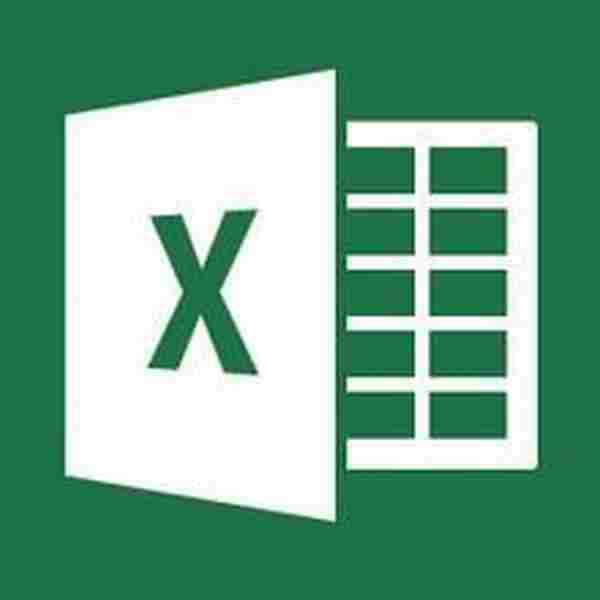 立即下载
立即下载把光标放在右下角,当变成黑十字时,左键双击。

2、跨空行复制公式。
如果旁边列有空行,双击复制就无法复制到最下面,这时可以选取最下一个单元格,按ctrl+shift+向上箭头,可以选取上面包括公式的区域。最后按ctrl+d即可完成公式的整列复制。

3、跨文件公式复制。
当从工作簿1复制公式到工作簿2时,如果公式引用工作簿1另一个工作表数据时,粘贴到工作簿2中时,公式引用的仍时工作簿1的数据。这时只需要查找“[*]”替换为空即可。

4、Vlookup函数公式复制。
当vlookup需要查找返回多列数据时,因为第3个参数不会自动变化,复制后还需要一个个的更改。这时你只需要利用column函数产生可变的数字序列,作为vlookup第3个参数。
=VLOOKUP($A10,$B$2:$E$6,COLUMN(B1),0)
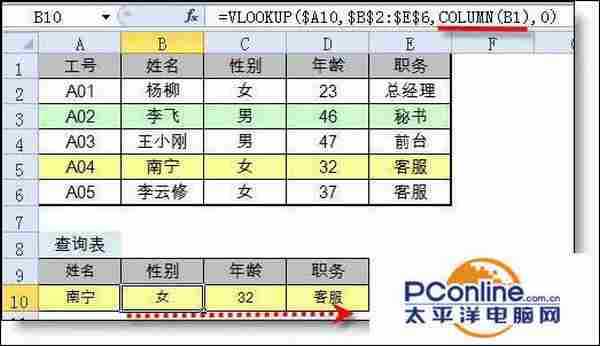
5、 隔行复制引用公式。
以下图表中A列是原数据,我们需要在D列设置公式取A列的值,只是我们需要每隔3行设置一个公式,=A1,=A2,=A3,=A4....。提取的结果如D列所示。
操作步骤:
步骤1: 在D1输入字符A1,然后选取D1:D3向下复制,如下图所示。
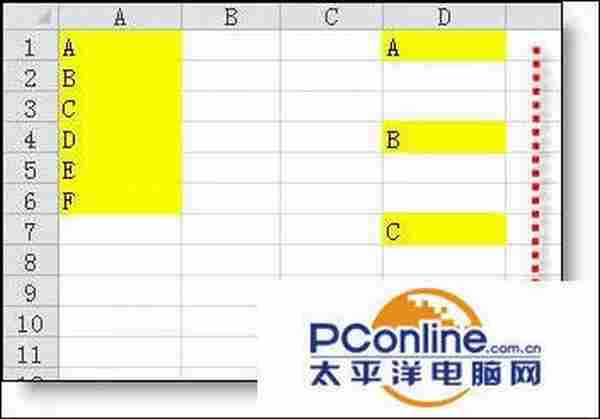
步骤2:CTRL+F打开查找替换窗口,查找:A ,替换为 =A ,替换后公式设置完成。

7、合并单元格公式复制。
如果一列中合并单元格含单元格数量不一致,是无法直接复制的。这时只需要选取区域,然后在编辑栏中输入公式,按ctrl+回车键即可完成输入。

下一篇:Win7使用自带显示器颜色校准工具校准显示器颜色的方法